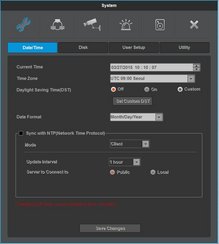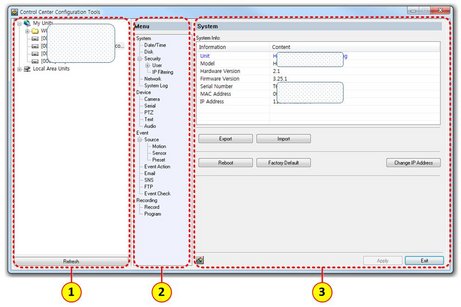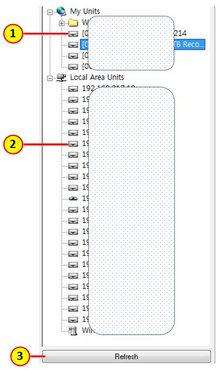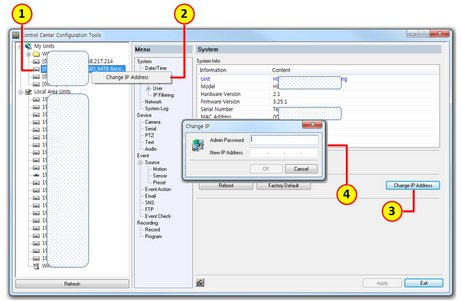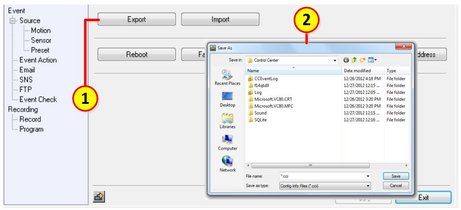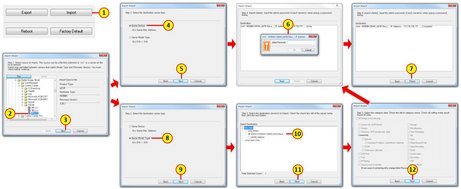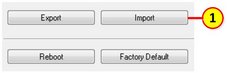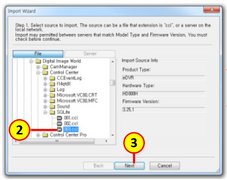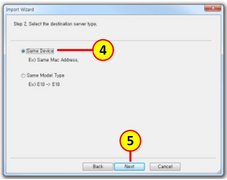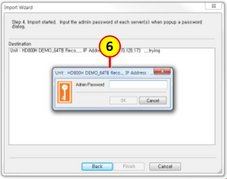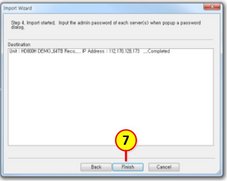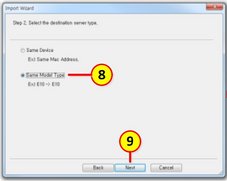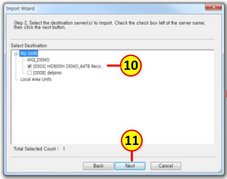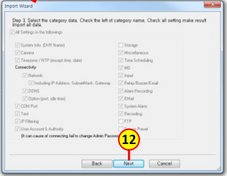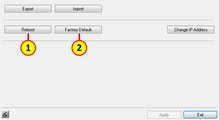Konfigurationswerkzeuge
Es ist sowohl eine Registrierung am Control Center oder die Konfiguration am Gerät, das über ein lokales Netzwerk angeschlossen ist, möglich. Es kann für alle Geräte mit WESP-Protokoll verwendet werden, die eine effektive und integrierte Verwaltung unterstützen.
Bildschirmaufbau
Wählen Sie ein Gerät und klicken Sie auf das Symbol "Configuration Tools" in der Symbolleiste, um CONFIG auszuführen.
Das Konfigurationsmenü ist das gleiche wie beim DVR/NVR. Bitte lesen Sie das Handbuch des Digitalrekorders/NVRs bzgl. der Bedienung. Das zusätzliche Plug-in für die Konfiguration wird automatisch heruntergeladen und installiert, sobald eine Verbindung zum Digitalrekorder herstellt wird.
< Hinweis >
Dieses UI wird ab FW Version v4.x oder später unterstützt
Wenn die UI nicht ausgeführt werden kann, entfernen Sie Dateien und Ordner unter "C:\ProgramData\Digital Image World\ControlCenter\config" und versuchen Sie es erneut.
Fenster "Geräteliste" > Es zeigt die im Benutzerkonto registrierten Geräte an. Klicken Sie auf ein Gerät, um es aufzurufen
Menüfenster > Es zeigt die Liste der Menüs. Klicken Sie darauf, um sich mit dem Menü zu verbinden. Das Menü wird je nach angeschlossenem Modell unterschiedlich angezeigt
Systemfenster > Es zeigt die Konfigurationsinformationen des ausgewählten Menüs an, welche Werte sich hier auch ändern lassen. Einzelheiten zur Konfiguration der einzelnen Elemente finden Sie im Benutzerhandbuch des jeweiligen Modells
Geräteverbindung
Es zeigt die in "Registrierte Geräte" des Live-Viewers registrierte Geräteliste an. Um eine Verbindung zu einem Gerät herzustellen, das nicht in "Registrierte Geräte" aufgelistet ist, ist eine Autorisierung für die Verwendung erforderlich.
Wird ein Gerät ausgewählt, das bereits unter "Registrierte Geräte" im Fenster "Geräte Listenfenster" registriert ist, kann auf dieses Gerät zugegriffen werden. Wird ein Gerät ausgewählt, das in "Unregistrierte Einheiten" aufgelistet ist, erscheint ein Fenster, das nach dem Manager-Passwort fragt und ein Zugriff auf dieses Gerät ist möglich, sobald das eingegebene Passwort autorisiert ist.
Sobald Zugriff auf das Gerät besteht, wird das Menü des DVR im Menüfenster angezeigt.
Klicken Sie auf die Schaltfläche ③ [Refresh], um die Geräteliste zu aktualisieren.
IP-Adresse ändern
Wählen Sie das ① Gerät im Gerätelistenfenster aus und klicken Sie auf ② [Change IP-Address] im Popup-Menü oder ③ [Change IP-Address] im Systeminformationsmenü des Konfigurationsfensters mit der rechten Maustaste, dann öffnet sich das Fenster ④ IP ändern. Geben Sie das Administrator-Passwort und die zu ändernde IP-Adresse ein und klicken Sie auf die Schaltfläche [OK], um die IP-Adresse zu ändern.
Gerätekonfiguration exportieren
Nach einem Klick auf die Schaltfläche ① [Export] im Konfigurationsfenster öffnet sich das Fenster ② "unter anderem Namen speichern". Wählen Sie den Speicherort, geben Sie einen Dateinamen ein und klicken Sie auf die Schaltfläche [Save], um die Datei an diesem Ort zu speichern.
Konfiguration des gleichen Geräts importieren
Klicken Sie im Konfigurationsfenster auf die Schaltfläche ① [Import], um den Importassistenten zu aktivieren. Wählen Sie die als ② gespeicherte Datei "export" und klicken Sie dann auf die Schaltfläche ③ [Next].
Wählen Sie ④ [Same Device] in Schritt 2 und klicken Sie dann auf die Schaltfläche ⑤ [Next].
Gehen Sie zu Schritt 4, es erscheint ein PopUp-Fenster mit der Frage ⑥ "admin password". Geben Sie das Passwort ein und klicken Sie auf die [OK]-Schaltfläche, um mit dem Konfigurationsimport fortzufahren.
Klicken Sie auf die Schaltfläche ⑦ [Finish], um den Konfigurationsimport abzuschließen, und das Fenster zu schließen.
Konfiguration der gleichen Produktfamilie importieren
Klicken Sie im Konfigurationsfenster auf die Schaltfläche ① [Import], um das Fenster des Importassistenten zu öffnen. Wählen Sie dann die Datei, die zuvor als ② "Export" gespeichert wurde und klicken Sie dann auf die Schaltfläche ③ [Next].
Wählen Sie ⑧ [Same Model Typ] in Schritt 2 und klicken Sie dann auf die Schaltfläche ⑨ [Next]. Wählen Sie das ⑩ Gerät zum Übernehmen der Konfiguration und klicken Sie dann auf die Schaltfläche ⑪ [Next].
Gehen Sie zu Schritt 3, es werden Elemente zur Übernahme der Konfiguration angezeigt. Klicken Sie auf ⑫ [Next], um zu Schritt 4 zu gelangen.
Das Fenster ⑥ "Admin-Passwort" wird eingeblendet. Geben Sie das Passwort ein und klicken Sie auf die Schaltfläche [OK], um den Konfigurationsimport einzuleiten.
Klicken Sie auf die Schaltfläche ⑦ [Finish], um den Konfigurationsimport abzuschließen, und das Fenster zu schließen.
Geräteneustart und Werkseinstellung
Der Neustart des Geräts und die Werkseinstellung des Geräts können im Konfigurationstool eingestellt werden. Wir empfehlen, die Konfiguration über die Exportfunktion der Konfiguration zu speichern, da alle Konfigurationswerte nicht wiederhergestellt werden können, wenn die Werkseinstellung wiederhergestellt werden.
Klicken Sie auf die Schaltfläche ① [Reboot] im Konfigurationsfenster und klicken Sie dann auf die Schaltfläche [Apply], um das Gerät neu zu starten.
Klicken Sie auf die Schaltfläche ② [Factory default] und dann auf [Apply], um das Gerät auf die Werkseinstellungen zu setzen.